Πίνακας περιεχομένων
Το ακόλουθο σφάλμα μπλε οθόνης εμφανίζεται όταν προσπαθείτε να εγκαταστήσετε τα Windows 10 v1709 (ή τα v1803) σε φορητό υπολογιστή HP Pavilion 15-ab103nv με επεξεργαστή AMD Quad-Core A10-8780P: "Ο υπολογιστής σας αντιμετώπισε ένα πρόβλημα και πρέπει να επανεκκινήσει. Κωδικός διακοπής: SYSTEM PTE MISUSE".

Σε αυτό το σεμινάριο θα βρείτε οδηγίες για την επίλυση του σφάλματος μπλε οθόνης "SYSTEM PTE MISUSE" κατά την εγκατάσταση των Windows 10.
Πώς να διορθώσετε το BSOD "SYSTEM PTE MISUSE" στην εγκατάσταση των Windows 10.
Μέθοδος 1. Απενεργοποιήστε τη μονάδα αξιόπιστης πλατφόρμας (TPM) στο BIOS.
1. Ενεργοποιήστε τον φορητό σας υπολογιστή και πληκτρολογήστε BIOS Εγκατάσταση.
2. Μέσα στις ρυθμίσεις του BIOS, βρείτε και ρυθμίστε το TPM στο Κρυφό ή Άτομα με ειδικές ανάγκες . *
Το ΕΝΣΩΜΑΤΩΜΈΝΗ ΑΣΦΆΛΕΙΑ TPM ρυθμίσεις, συνήθως μπορούν να βρεθούν στη διεύθυνση Ασφάλεια επιλογές στο BIOS.
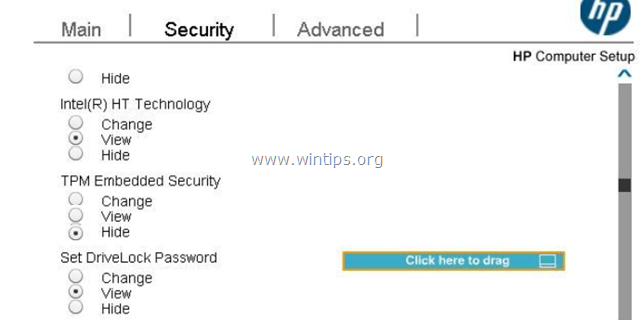
3. Αποθήκευση ρυθμίσεων και Έξοδος από το BIOS Setup.
4. Εγκαταστήστε τα Windows 10. Εάν λάβετε ξανά το σφάλμα "SYSTEM PTE MISUSE", τότε προχωρήστε στην ενημέρωση του BIOS.
Μέθοδος 2. Ενημέρωση του BIOS για την επίλυση του BSOD "SYSTEM PTE MISUSE".
1. Πλοηγηθείτε στη σελίδα υποστήριξης του κατασκευαστή του φορητού υπολογιστή.
2. Κατεβάστε την τελευταία έκδοση του BIOS στην επιφάνεια εργασίας σας.*
Σημείωση: Εάν είστε κάτοχος του φορητού υπολογιστή HP Pavilion 15-ab103nv, κατεβάστε το ενημερωμένο BIOS από εδώ. Στη συνέχεια, κάντε διπλό κλικ για να εκτελέσετε το αρχείο που κατεβάσατε και ακολουθήστε τις οδηγίες στην οθόνη για να ενημερώσετε το BIOS.
3. Χρησιμοποιήστε το αρχείο που κατεβάσατε για να ενημερώσετε το BIOS.*
Σημείωση: Διαβάστε προσεκτικά τις οδηγίες του κατασκευαστή σχετικά με τον τρόπο ενημέρωσης του BIOS.
4. Μετά την ενημέρωση του BIOS, δοκιμάστε να εγκαταστήσετε ξανά τα Windows 10. Εάν το πρόβλημα παραμένει, τότε:
5. Εισέλθετε ξανά στο BIOS Setup και ρυθμίστε το Διαμόρφωση εκκίνησης στο Κληρονομιά (Απενεργοποίηση UEFI).
6. Από άλλον υπολογιστή, κατεβάστε τα Windows 10 απευθείας από τη Microsoft και εγγράψτε το αρχείο ISO σε DVD ή δημιουργήστε ένα εκκινήσιμο μέσο USB για το σύστημα διαμερισμάτων MBR για BIOS ή UEFI-CSM χρησιμοποιώντας το βοηθητικό πρόγραμμα RUFUS.
7. Εκκινήστε από το μέσο εγκατάστασης DVD (ή USB) που δημιουργήσατε και εγκαταστήστε τα Windows 10.
8. Μετά την εγκατάσταση προχωρήστε και εγκαταστήστε όλες τις διαθέσιμες ενημερώσεις.
Αυτό είναι όλο! Πείτε μου αν αυτός ο οδηγός σας βοήθησε αφήνοντας το σχόλιό σας για την εμπειρία σας. Παρακαλώ κάντε like και μοιραστείτε αυτόν τον οδηγό για να βοηθήσετε και άλλους.

Άντι Ντέιβις
Ιστολόγιο διαχειριστή συστήματος σχετικά με τα Windows





